这篇教程使用Photoshop去选区快速的抠出手绘线稿写得很实用,希望能帮到您。
本教程主要使用photoshop使用去选区快速的抠出手绘线稿,对于手绘线稿的抠图主要有两种方法,一是直接把图像转换为灰度模式,然后载入选区,直接删除不需要的部分;二是添加蒙版后使用应用图像中的反相功能,快速得到手绘线稿的线条图。 下面我们将对两种方法的操作过程做详细的介绍 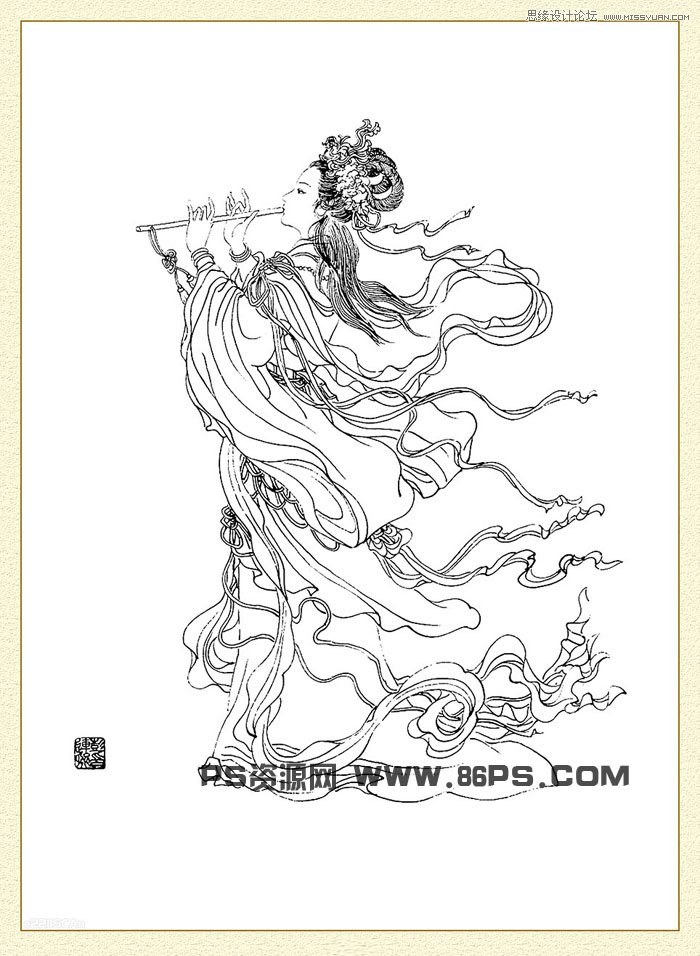
首先,我们拿到一副梨园仙子手绘图原稿。 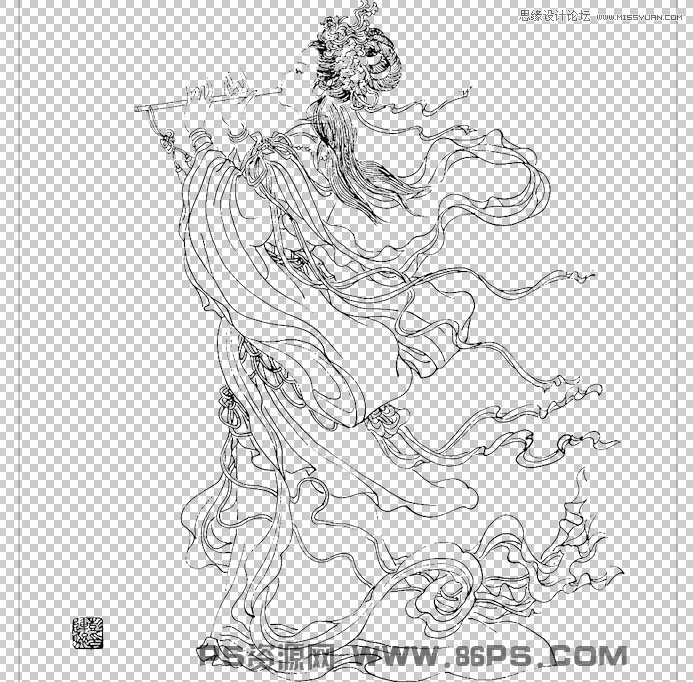
采用方法一使用选区抠图的效果 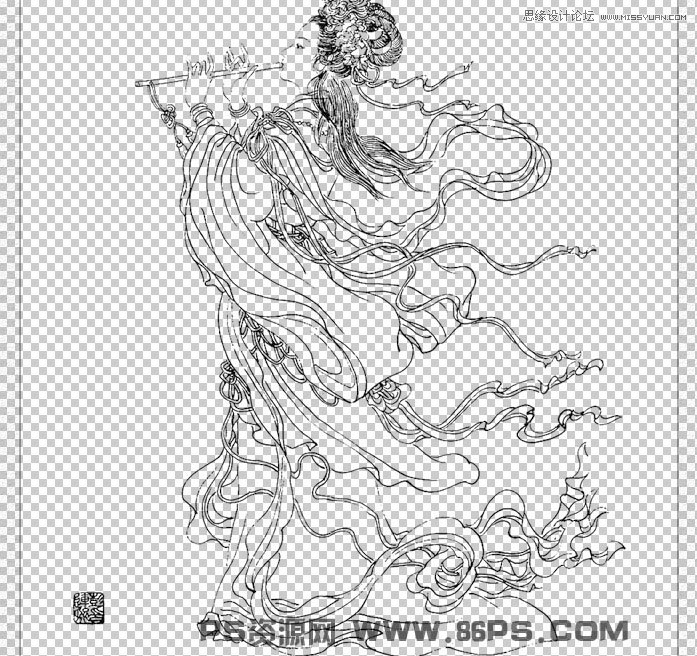
从两幅效果图的对比中可以看出,方法二得到的线条更加清晰,方法一会丢失部分细节。 下面开始方法一的操作介绍。 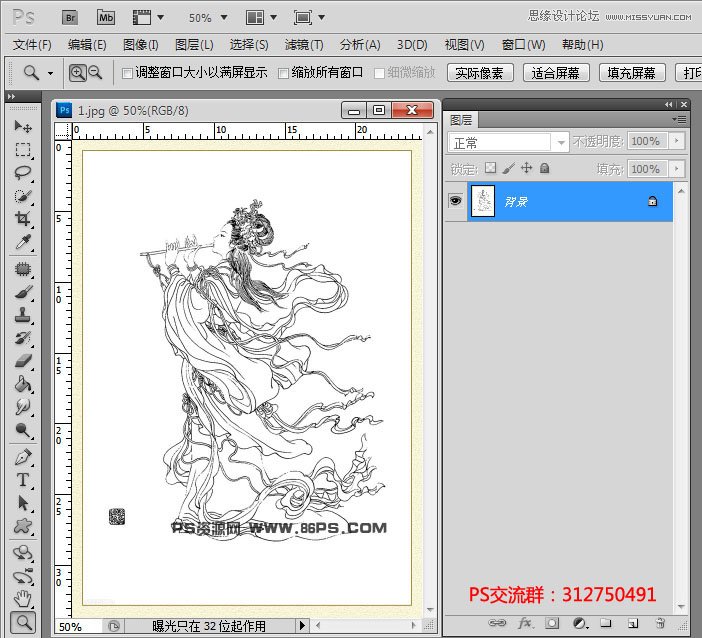
首先,打开人物线稿素材原图 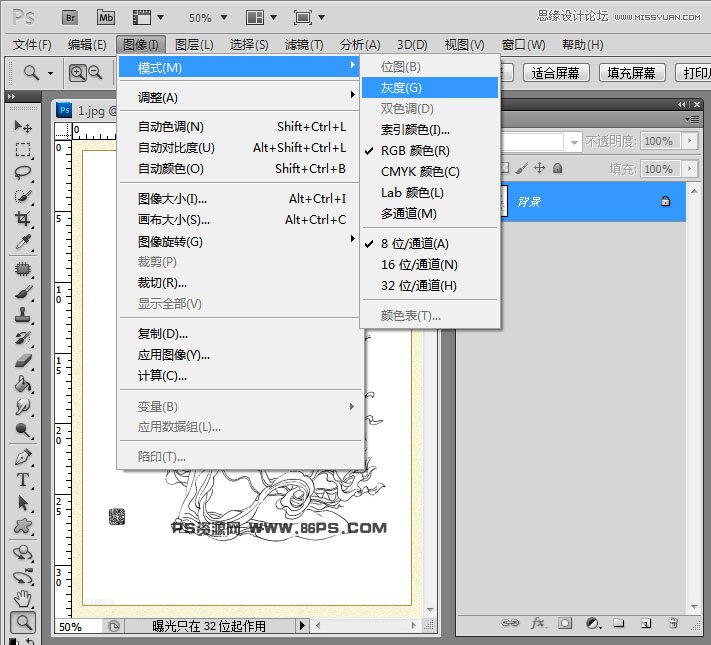
选择菜单中的,图像》模式》灰度,把图片转入灰度模式 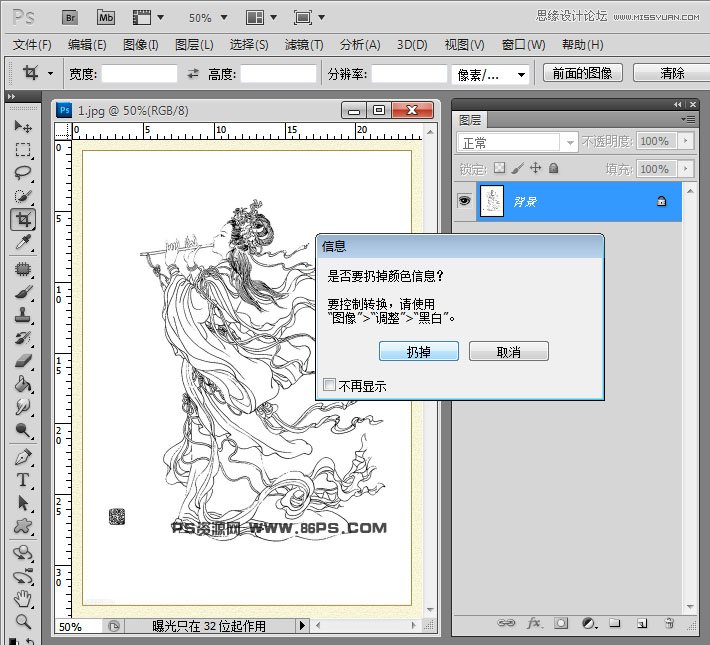
PS人物调色:调出唯美逆光效果的外景女孩
ps海报制作:设计剪影风格颓废海报效果 |

